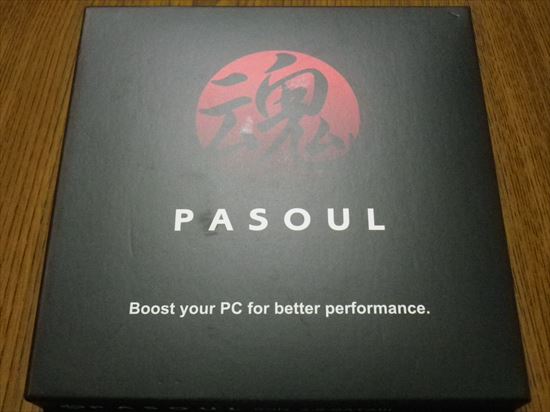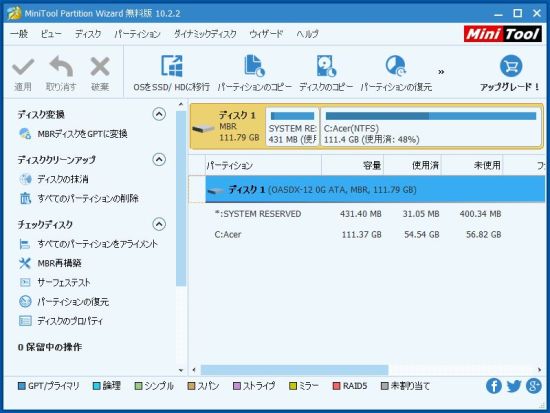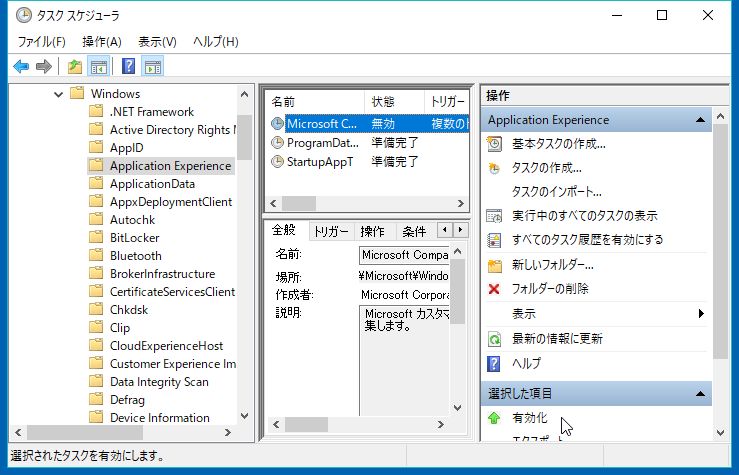私のPC環境は旦那任せ。このブログも、分からないことは旦那に教えてもらいながら作っています。
メインの編集機はMacBook Pro(15インチ、Late2013)なんですが、お下がりでもらった Acer AS1410 もサブ機として便利に使っていました。
MacBookProとAS1410の性能を比較
| MacBook Pro 15 Late2013 | AS1410 | |
| CPU | Intle Core i7 4750HQ動作周波数 2GHz(TB 3.2GHz)
6 MB SmartCache 4コア8スレッド バススピード:5 GT/s DMI2 |
Intel Celeron Dual-Core SU2300動作周波数 1.2GHz
1 MB Cache 2コア2スレッド バススピード:800 MHz FSB |
| Mem | 8GB(DDR3L PC3-12800) | 4GB(DDR2 PC2-5300)※1 |
| SSD | 256GB(PCIe×2) | 120GB(SATA2)Intel 320 ※2 |
※1:2GBから増設 ※2:250GB HDDから換装
比べるべくもありませんが、MacBookProは本当に“爆速”、5年経った今でも超快適な使い心地です。
サブ機AS1410が突然昇天
AS1410が発売されたのは2009年。当時は、OSにXP、CPUにCeleronやATOM、液晶は10型(800×480)、メモリは512MB〜1GB、ストレージとして4GBのフラッシュメモリなどの仕様で5万円くらいの「ネットブック」と呼ばれる小型PCが流行っていました。性能は最低でしたが、低価格でそこそこ使えると話題になりました。
そこに、すい星のごとく現れ、ネットブックを駆逐したのが「CULVノート」。
CULVノートとは、CPUにインテル製の超低電圧版(ULV)Core 2/Celeronプロセッサーの低価格品を採用するノートパソコンのこと。一般消費者(Consumer)向けノートに低価格で提供されるULV CPUということで「CULV」との通称で呼ばれ、それを搭載するノートパソコンは「CULVノート」と呼ばれた。
OS:Windows7 Home Edition HDD:250GB(TOSHIBA MK2555GSX)
Display:WXGA TN液晶(グレア) USB2.0×3 HDMI
当時、これだけの性能が5万円前後で買えたのだから、当時、旦那が飛びついたのも頷けます。
唯一、TN液晶のため視野角が狭いのが欠点でした。価格を考えれば仕方ありませんが…
さらに快適にしたく、HDDをSSDに換装
2012年ころ、Intel 320シリーズの120GBを1万4千円程度で購入し、その性能に大満足!
上は、換装前のTOSHIBAのHDD 下はIntelのSSD
読み出し:270MB 書き込み:130MB MLC NAND
さらに、Windows10へ無償アップグレード。
OSの重さは7のほうが上との情報もありましたが、Celeron SU2300では荷が重いのか、ブラウザの動きが若干ぎくしゃくして限界を感じ始めていたところでありました。また、Win10の大型アップデート1803がシステムリザーブ領域不足(ツールを使うも改善できず)のため何度も失敗、困っていたところで、最悪の結果が…
2018年8月 SSDが突然死
IntelのSSDツールで、しっかりとメインテナンスし、健康状態も全く問題なかったのに、昇天してしまったのであります。ああ、恐ろしい!
Win10にしてから動作速度に不満を感じていたので、最初についてきたHDDに換装しリカバリーディスクで工場出荷時状態に戻しました。Win7なんだけれど、う~ん、HDDのせいか動きがもっさり、こんなもんだったっけ???
それじゃぁ、ってことで価格が安くなったSSDに換装することに決意!高速なSSDもありますが、SATA2のこの機種にお金をかけるのはもったいない。Amazonから購入したのがこちら。
Pasoul SSD 120GB ノートパソコン 増設用 3D TLC NAND採用 内蔵型SSD SATA 6Gbps Read(MAX)550 Write(MAX)400MB/s 購入価格:3168円
や、安い!さ、三千円!
TLC NANDは書き換え数の限度が低いのだけれど、現在は問題ないらしい。それにAS1410はSATA2なのでMAX3Gbps。読み書き共に300MB/sがいいところ。このSSDでもオーバースペック、だから、OKなのだ!
早速、SSDの換装作業
Intel320のスペーサーを装着するのを忘れずに。SSDは7ミリ厚、HDDは9.5mmですから。
OSは悩んだ末に、イチかバチかでWin10にすることに。EaseUS Todo Backup Free でとったバックアップがあったので、リストアをしました。
で、結果は… やっぱりもっさりする!
チューニング
Pasoul SSD 120GBのディスク性能は下のとおり。シーケンシャルは読み出しと書き込みともSATA2の限界近くまで速度を出していることが分かります。これが3000円なのだから、技術の進歩はすごいねぇ。一昔前だったら桁が2つ違いますから。
タスクマネージャーでCPU使用率を見てみたら、いつまで経っても90%以上で動いています。
- 特定のタスクがCPUを占有している
- SSDの速度というより、不要なタスクが悪さをしている可能性が高い
まずは、大型アップデートの1803を適用することにしました。ここで問題なのが、システムリザーブ領域が不足(48MBしかない)しているためにエラーが発生するというもの。
これを解決するには、パーティションを操作するソフトを使えばいいのですが、フリーの大御所「EaseUS」と「AOMEI」のソフトは、
- 操作を適用した後に再起動がかかる → OSが立ち上がる前にパーティションの変更作業に入る はずが機能しない。
- 変更前のパーティションでOSが立ち上がる。
これには困りました。CDブート用のディスクを作る機能があるのですが、Windows PE をダウンロード、インストールしなければならず、これがバカでかい(2GB~6GB)
唯一、MiniTool Partition Wizard が正常に変更を適用することができました。ありがたや。
ようやく1803を適用し、次は、不要なタスクを無効化する作業を行いました。タスクマネージャーで特に重かった次のタスクを無効化しました。
- Microsoft Compatibility Telemetry
これは、WindowsがOS機能性の向上や改善を目的に、テレメトリ(遠隔情報収集)や自動データー収集など行いマイクロソフト社のサーバーに送信する機能らしい。これは、カスタマーエクスペリエンス向上プログラム (CEIP)と呼ばれ、低スペックマシンでは大きな足かせとなります。なので、下の関連タスクも無効化しました。
- \Microsoft\Windows\Application Experience
「ProgramDataUpdater」 - \Microsoft\Windows\Autochk
「Proxy」 - \Microsoft\Windows\Customer Experience Improvement Program
「Consolidator」
「KernelCeipTask」
「UsbCeip」 - \Microsoft\Windows\DiskDiagnostic
「Microsoft-Windows-DiskDiagnosticDataCollector」
タスクスケジューラーを起動、マウスポインターのところをクリックして「有効化」と表示されていれば無効化完了です。(注:大型アップデート後は再度復活する可能性あり)
そして、
- Antimalware Service Executable
これは、Windows Defender の機能らしく、無効にすると、ウイルスのリアルタイム検索ができなくなる。
仕方がないので、ウイルス対策ソフトを軽くて評判の良いアバスト無料アンチウイルスに変更しました。
それらが功を奏して、かなり快適になりました。CPU使用率もアイドル時に数%と安定。
この記事もAS1410で書いているのですが、快適に作業できています。
チューニング次第で、9年前の機種でもWindows10がある程度まともに動くことを再認識しました。
ただし、YoutubeなどのHD動画は720pでも厳しいです。こればかりはCPUとGPUの性能次第なので諦めねないとね。
 Intelligence-Console
Intelligence-Console